Corrigir erro de login no Facebook [Guia 2022]
Tentando relaxar um pouco depois de um longo e cansativo dia rolando pelo Facebook?Ou a tentar entrar na sua página de negócios no Facebook?
Seja qual for o caso, então algo deu errado no login pode incomodá-lo além da imaginação.
Eu entendo o incómodo porque já lá estive.Usando a plataforma de mídia social por mais de uma década e trabalhando como desenvolvedor de mídia, eu encontrei o erro mais do que você pode pensar.
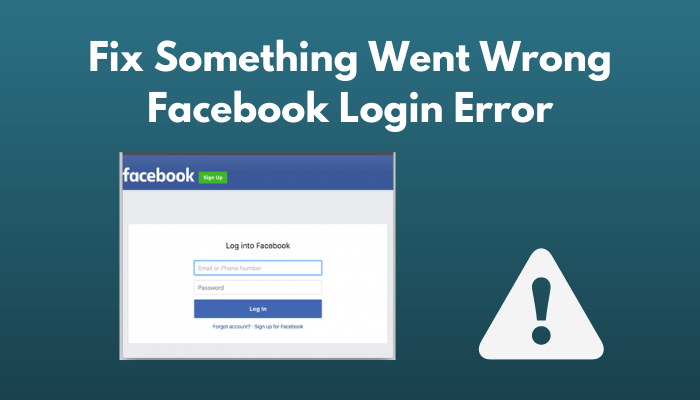
E com essas experiências de resolver o problema, fiz uma lista restrita dos métodos mais fáceis e comprovados que se pode implementar para resolver o erro.
Antes de resolver o problema, você deve saber sobre as razões por trás dele, certo?
Então, porque é que "alguma coisa correu mal".Ocorreu algum erro de login no Facebook?
O erro aparece por muitas razões, por exemplo, dados de cache pela aplicação facebook ou browser, uma carga de extensões no browser, cookies que são armazenados pelo browser, etc.Fora isso, dados de login corrompidos também podem acionar o erro.
Percebeste, certo?Portanto, não vamos perder tempo e saltar para a solução.Não vagueie por aí e continue a leitura.
Aqui está um guia completo no Fix Facebook Dating Not Showing Up
Como resolver o erro de login no Facebook
Há várias maneiras que você pode encontrar na internet para se livrar do problema, mas nesta seção, vou compartilhar os métodos mais eficientes a partir do que eu obtive o melhor resultado quando encontrei o problema.
Em que plataforma você está usando o Facebook?Você está navegando com o seu celular ou com o seu computador pessoal?
Eu arranjei as soluções em ambos os meios.Portanto, se quiser saltar para a área exacta, pode poupar algum tempo.Vamos começar com as soluções.
Veja também o nosso post separado sobre como corrigir o problema do Feed Not Loading do Facebook
Solucionar algo errado no Facebook Erro no computador
Como você sabe, a principal razão por trás do erro é o cache armazenado no navegador do seu computador.O enorme número de extensões e cookies que um navegador utiliza não pode ser considerado de ânimo leve para o erro.
Nesta parte, explicarei como você pode resolver esses problemas alavancando as habilidades que já possui.Por isso, limpa a cabeça e lê até ao fim.
Confira nosso tutorial exclusivo sobre como consertar o problema do Feed Not Loading do Facebook em 3 min
Método 1.Limpe o Cache do seu Navegador
A configuração do seu navegador é armazenada em cache por aplicativos e navegadores para manter o tempo de carregamento do site em questão curto.Quando os dados em cache são empilhados, ou os dados são corrompidos, isso impede a atualização do feed da web.
A limpeza dos dados resolverá o problema imediatamente.Eu alistei o processo que você pode seguir enquanto remove.E já mencionei o processo com os navegadores que têm os utilizadores mais altos.
Siga o nosso guia de Fix Can't Change Instagram Username
Para o Google Chrome
Se você estiver usando o google chrome para navegação na Internet e facebooking, você pode limpar a cache pelo método mencionado.
- Abra o navegador cromado no seu PC.
- Clique no botãotrês pontoscanto superior direito do seu navegador que se refereMais botão.
- Clique emMais ferramentasa partir da lista e selecioneLimpar dados de navegação.
- Localize oAvançadono separador seguinte e clique nele.
- SelecioneTodo o temposobre ointervalo de tempomenu de selecção.
- Verifique oCookieeCachecaixas (Este ponto é importante).
- SelecioneLimpar dadospara completar o processo.

Você pode limpar os dados em cache neste procedimento.
Veja também o nosso post separado no What Does an Instagram Handle Mean
Para Firefox
Você também pode limpar o cache e o histórico do navegador de internet do firefox.Basta completar os seguintes passos.
- Abra o navegador Firefox no seu computador.
- Clique no botãoBotão Menu,que está no canto superior direito.
- Vá para oHistóriamenu e selecioneHistória clara.
- SelecioneTodo o tempono menu destacável no intervalo de tempo.
- Confira todas as opções disponíveis lá.
- Pressione emClique agorapara completar o processo.
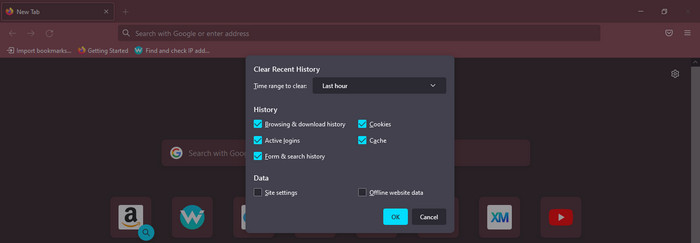
Verifique novamente se há algum dado em cache que exista, mesmo depois de limpar isso.
Para Microsoft Edge
Você pode limpar os dados em cache da borda da Microsoft seguindo estes passos simples.
- Abra a aplicação e pressioneCtrl + Hno teclado para abrir oHistóriatab.
- Clique emTrêspontos horizontais no canto superior direito.
- SelecioneHistórico claroa partir dessa aba.
- Marque em todas as caixas e selecioneLimpo.

Agora que você limpou o histórico de navegação e os dados armazenados em cache do seu navegador, verifique se o problema do facebook ainda persiste.Se sim, vamos tentar a próxima solução.
Método 2.Desativar extensões e complementos do navegador
Se você estiver usando muitas extensões ao seu navegador, qualquer site pode ter problemas para carregar páginas, para não mencionar o Facebook.A questão é que as extensões impedem o carregamento de páginas que podem fazer com que o facebook não carregue.
Você pode simplesmente desativar as extensões, seguindo estes passos.Expliquei o método para navegadores regulares como o cromado e o Firefox.
Para o Google Chrome
Se você estiver usando o cromo para a navegação padrão no facebook, você pode desativar os complementos no seguinte método.
- Abra o aplicativo Chrome e clique nos três pontos verticais no canto superior direito da janela.
- SelecioneMais ferramentasda janela popup.
- EscolhaExtensõesda lista.
- Role para baixo e localize as extensões que deseja remover.
- Clique no botãoRemoverpara apagá-los do seu navegador.
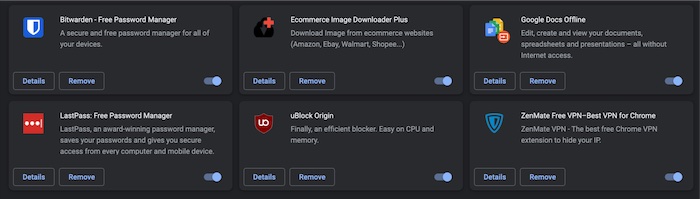
Você pode desabilitá-los de outros navegadores também.Leia as seguintes partes para fazer isso.
Para Firefox
Limpe os add-ons do navegador firefox desta forma.
- Abra o navegador no seu computador, pressionando e segurando a teclaChave de turnos.
- Clique emcomeçar no modo de segurança.
- Amplie o menu principal e selecioneAdd-onspara os mostrar a todos de uma vez.
- SelecioneDesabilitarpara os remover a todos.
Você pode desativar as extensões a partir do MS Edge também.Confira a próxima parte
Para Microsoft Edge
Abra o Edge a partir do seu computador e siga os próximos passos.
- Clique no botãoConfiguraçõesícone.
- SELECCIONARExtensõesda lista.
- Selecioneprolongamento da gestãoa partir do menu seguinte.
- Alterne o interruptor para a extensão que você quer desativar.
Volte a abrir o seu navegador para verificar se funcionou perfeitamente.
Nota:Se você estiver usando algum outro navegador, verifique o site de suporte deles para realizar essas ações.
Verifique se o seu facebook ainda está mostrando a mensagem de erro.Se sim, salta para a próxima parte.
Método 3.Desligue o VPN
Às vezes, o uso de VPN também pode causar este tipo de erro.As VPNs são aplicativos de terceiros que você utiliza para manter os dados seguros durante a navegação, e gera um endereço IP falso para manter a sua localização oculta.
A desvantagem destes aplicativos é que, às vezes, um site adequadamente conectado declina para dar acesso por causa das mudanças de IP aleatoriamente.

Portanto, se a sua VPN estiver ligada enquanto navega no facebook, desligue-a.Entre na sua conta do facebook e verifique se isso resolveu o problema.
Método 4.Redefinir a sua conta do Facebook
Este é o método mais viável se algo acima não conseguiu resolver o problema.Reinicie a sua conta pelo seguinte método.
- Vá para a página de login básica do Facebook.
- Vá para a sua conta,
- Acesso emSegurança e Login.
- Altere a sua senha.
- Faça o login novamente usando a senha mais recente.
- Vá novamente às configurações e selecione a opçãotornar minha conta seguraopção.
- Siga as instruções no ecrã.
- Abra um novo separador e vá para a página a que lhe foi negado o acesso.
Vês?Agora você pode navegar no Facebook sem nenhuma mensagem de erro.
Solucionar algo errado no Facebook Erro no telemóvel
Se a mensagem de erro estiver ocorrendo no aplicativo móvel, você pode simplesmente resolver o problema com estas poucas etapas sem esforço.
Aqui está como você pode limpar o cache do celular:
- Deslize o painel de notificação e toque no botãoConfiguraçõesícone.
- Role para baixo e selecioneAppsda lista.
- SelecioneGerir aplicaçõesa partir da próxima janela.
- LocalizeFacebooke tocar nele.
- Clique emArmazenamentoe escolha oCache claroopção.
- SelecioneData claradepois disso.
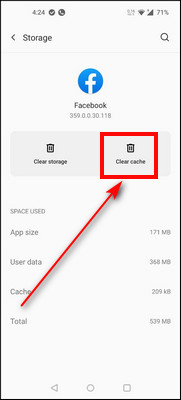
Inicie o aplicativo do Facebook e aproveite a sua navegação.
Então, você está pronto para ir assim que implementar estes métodos testados.Se mesmo assim não conseguires resolver a situação, o que é altamente improvável, deves contactar a equipa de apoio do Facebook.
Conclusão
A última coisa que gostaria de acrescentar é verificar a sua ligação à Internet antes de realizar todas estas reparações.Desligue o wi-fi e volte a ligá-lo se necessário.Uma ligação subtil à Internet pode reduzir a sua dor de cabeça.
Se você leu as palavras que eu coloquei lá e agiu de acordo, uma coisa que você pode ter certeza é que não vai enfrentar esta mensagem de erro nunca mais.
Mas, se você enfrentar algum obstáculo, ao implementar as soluções, sinta-se à vontade para comentar.Sabes, vou ajudar-te o mais rápido possível.